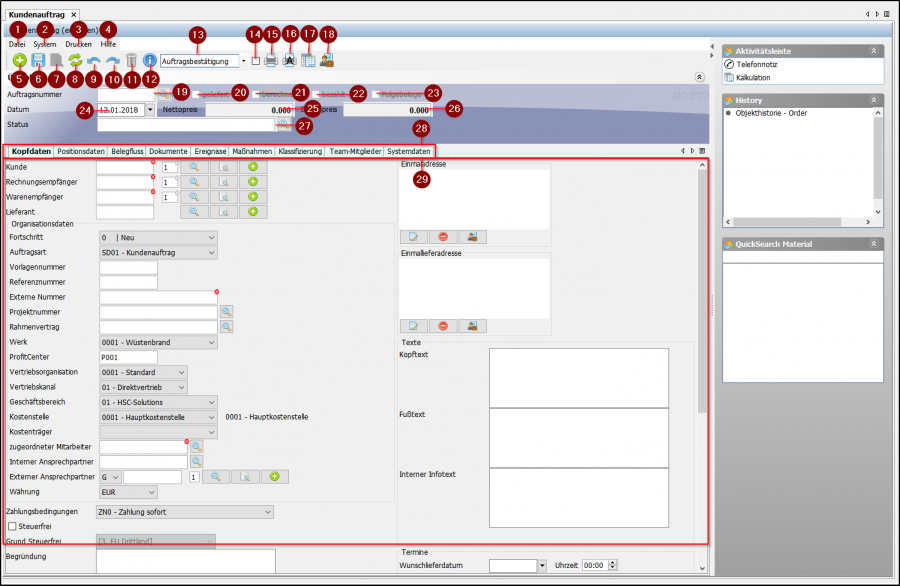Kundenauftrag erstellen: Unterschied zwischen den Versionen
| (2 dazwischenliegende Versionen von 2 Benutzern werden nicht angezeigt) | |||
| Zeile 66: | Zeile 66: | ||
* [[Vertriebskalkulation]] | * [[Vertriebskalkulation]] | ||
| + | |||
| + | ==Oberfläche== | ||
| + | |||
| + | [[File:Kundenauftrag_UI.png|900px|none]] | ||
| + | |||
| + | * 1. Datei: Hier finden Sie alle wichtigen Funktion wie Speichern, Laden oder auch Folgefunktionen. | ||
| + | * 2. System: Hier finden Sie die Funktionen Geliefert Status setzen, Berechnet Status setzen, Zahlung eingetroffen, Audit Log, Erinnerung hinzufügen, UstID des Kunden und Frachtkostenermittlung. | ||
| + | * 3. Drucken: Hier finden Sie die Funktionen Formulardruck, Mail verschicken und Zeitnachweis drucken. | ||
| + | * 4. Hilfe: Hier finden Sie die Funktionen Interne Daten, Kontexthilfe, Prozessdokumentation, Kundenspezifische Doku. | ||
| + | * 5. Neu: Neuen Kundenauftrag anlegen | ||
| + | * 6. Speichern: Kundenauftrag speichern | ||
| + | * 7. Umschalten zwischen Lese- und Schreibmodus | ||
| + | * 8. Aktualisieren | ||
| + | * 9. Aktion zurück | ||
| + | * 10. Aktion wiederholen | ||
| + | * 11. Kundenauftrag löschen | ||
| + | * 12. Objektinformationen | ||
| + | * 13. Auswahl der Druckvorlage | ||
| + | * 14. Dynamischer Dateiname | ||
| + | * 15. Vorschaudruck (Erstellt eine PDF-Vorschau) | ||
| + | * 16. Archivdruck (Erstellt einen Druck und legt diesen ins Archiv ab) | ||
| + | * 17. Vertriebskalkulation | ||
| + | * 18. Einkaufspreise temporär ein- und ausblenden | ||
| + | * 19. Suchfeld für die Kundenauftragsnummer | ||
| + | * 20. Auswahlfeld geliefert | ||
| + | * 21. Auswahlfeld berechnet | ||
| + | * 22. Auswahlfeld bezahlt | ||
| + | * 23. Auswahlfeld Folgebelege | ||
| + | * 24. Einstellungsfeld für Datum | ||
| + | * 25. Ausgabefeld Nettopreis | ||
| + | * 26. Ausgabefeld Bruttopreis | ||
| + | * 27. Eingabe- und Suchfeld Status | ||
| + | * 28. Leiste für Tabs | ||
| + | * 29. Eingabefelder für die einzelnen Tabs | ||
Aktuelle Version vom 12. Januar 2018, 13:43 Uhr
| Prozessschritte von der Anfrage bis zur Rechnungskorrektur |
|---|
| Anfragen erstellen |
| Angebot erstellen |
| Auftrag erstellen |
| Lieferschein erzeugen |
| Rechnung erstellen |
| Rechnungskorrektur erstellen |
Inhaltsverzeichnis
Allgemeines
Um einen Kundenauftrag zu erstellen oder zu ändern wählen Sie im Menüpunkt Vertrieb den Unterpunkt Kundenaufträge.
Erstellen eines neuen Kundenauftrags
Um einen neuen Kundenauftrag zu erstellen reicht es aus, die notwendigen Kopfdaten zu füllen und den Kundenauftrag zu speichern.
Öffnen eines Kundenauftrags
Um einen bereits bestehenden Kundenauftrag zu öffnen können Sie zum einen die Auftragsnummer in das gleichlautende Feld "Auftragsnummer" (Screenshot) eintragen und die "Enter"-Taste drücken.
Kennen Sie die Auftragsnummer nicht, dann benutzen Sie das Lupensymbol ![]() neben dem Feld "Auftragsnummer". Über dieses öffnen Sie die Suchmaske. Wenn Sie die gesuchte Anfrage gefunden haben, markieren Sie diese und klicken Sie auf das grüne Häkchen
neben dem Feld "Auftragsnummer". Über dieses öffnen Sie die Suchmaske. Wenn Sie die gesuchte Anfrage gefunden haben, markieren Sie diese und klicken Sie auf das grüne Häkchen ![]() .
.
Eintragen der Kopfdaten
Alle Felder die mit einem roten Kreuz markiert sind müssen ausgefüllt werden!
Geben sie im Reiter Kopfdaten alle nötigen Daten ein, die für ihren Kundenauftrag notwendig sind.
Sie müssen einen Kunden, Rechnungsempfänger und Warenempfänger auswählen.
Beginnen Sie am besten mit dem Kunden. Sofern Sie die Kundennummer wissen, können Sie diese direkt in das Feld eintragen. Nach dem eintragen der Kundennummer und dem drücken der Enter- bzw. Tab-Taste werden die Felder Rechnungsempfänger und Warenempfänger automatisch mit der Kundennummer vorbelegt.
Kennen Sie die Kundennummer nicht, benutzen Sie die Lupe rechts neben dem Feld und suchen ![]() Sie sich den gewünschten Kunden heraus. Bei der Auswahl des Kunden werden auch hier die Felder Rechnungsempfänger und Warenempfänger automatisch mit der Kundennummer vorbelegt.
Sie sich den gewünschten Kunden heraus. Bei der Auswahl des Kunden werden auch hier die Felder Rechnungsempfänger und Warenempfänger automatisch mit der Kundennummer vorbelegt.
Über das Pflichtfeld externe Nummer können Sie eine externe Referenz hinterlegen. Der Inhalt dieses Feldes wird im Auftragsformular in den Kopfdaten angedruckt. Dieses Feld kann Zahlen und Buchstaben enthalten.
Existiert der Kunde noch nicht, müssen Sie zunächst im Kundenstamm einen neuen Kunden anlegen.
Positionsdaten
Legen Sie im Reiter Positionsdaten die Positionen fest die in dem Kundenauftrag stehen sollen.
Anfrage speichern
Kundenauftrag drucken
Drucken Sie die Anfrage in ein vorgefertigtes Formular
- Reiter Drucken
- Formulardruck
- Information per Mail
- Zeitnachweiß drucken
- Auftragsbestätigung drucken
- Button Vorschaudruck

- Button Drucken und Archivieren

Folgefunktion
Oberfläche
- 1. Datei: Hier finden Sie alle wichtigen Funktion wie Speichern, Laden oder auch Folgefunktionen.
- 2. System: Hier finden Sie die Funktionen Geliefert Status setzen, Berechnet Status setzen, Zahlung eingetroffen, Audit Log, Erinnerung hinzufügen, UstID des Kunden und Frachtkostenermittlung.
- 3. Drucken: Hier finden Sie die Funktionen Formulardruck, Mail verschicken und Zeitnachweis drucken.
- 4. Hilfe: Hier finden Sie die Funktionen Interne Daten, Kontexthilfe, Prozessdokumentation, Kundenspezifische Doku.
- 5. Neu: Neuen Kundenauftrag anlegen
- 6. Speichern: Kundenauftrag speichern
- 7. Umschalten zwischen Lese- und Schreibmodus
- 8. Aktualisieren
- 9. Aktion zurück
- 10. Aktion wiederholen
- 11. Kundenauftrag löschen
- 12. Objektinformationen
- 13. Auswahl der Druckvorlage
- 14. Dynamischer Dateiname
- 15. Vorschaudruck (Erstellt eine PDF-Vorschau)
- 16. Archivdruck (Erstellt einen Druck und legt diesen ins Archiv ab)
- 17. Vertriebskalkulation
- 18. Einkaufspreise temporär ein- und ausblenden
- 19. Suchfeld für die Kundenauftragsnummer
- 20. Auswahlfeld geliefert
- 21. Auswahlfeld berechnet
- 22. Auswahlfeld bezahlt
- 23. Auswahlfeld Folgebelege
- 24. Einstellungsfeld für Datum
- 25. Ausgabefeld Nettopreis
- 26. Ausgabefeld Bruttopreis
- 27. Eingabe- und Suchfeld Status
- 28. Leiste für Tabs
- 29. Eingabefelder für die einzelnen Tabs